360安全浏览器截图的操作步骤
时间:2022-10-26 17:20
小编相信很多人的电脑中都少不了360安全浏览器这款软件,但是你们了解360安全浏览器怎样截图的操作步骤吗?下文这篇文章就带来了360安全浏览器截图的具体流程介绍。
360安全浏览器截图的操作步骤

开始截图时,整个页面变灰,不可以点击。

找到自己要开始截图的点,按下鼠标左键不放,拖拽鼠标,会出现一个矩形区域。 可根据自己需要选择截图区域。
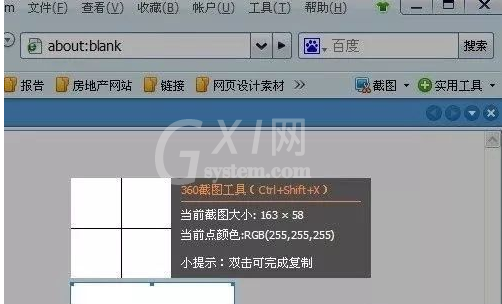
选择好截图区域后,放开鼠标左键,就完成本次截图。 倘若对截图满意,可直接点击“保存”图片,或是“复制到剪贴板”复制刚刚的截图。 倘若对截图不满意,可点击“取消”或者按下ESC键重新截图。
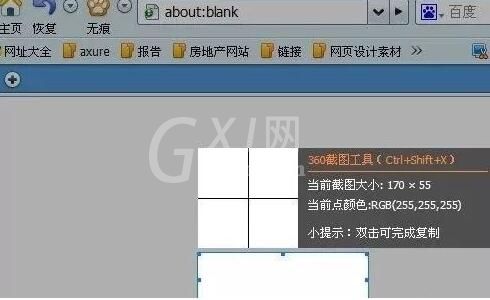
上文就讲解了360安全浏览器截图的操作过程,希望有需要的朋友都来学习哦。



























